イーサアドレスのホワイトリスト化
口座開設で KYC( Know Your Customer 本人確認)手続きを行いましたが、 取引に使用するウォレットアドレスもKYCと紐づける「ホワイトリスト化」を行う必要があります。
ただし、以下に該当する方は、自動的にアドレスがホワイトリスト化されています。
- IPO(2021年5月実施)非参加で、初めてINX Securitiesの口座開設した方
→取引時に自動的にホワイトリスト化されます。
- IPOに参加しており、INXトークン受取りに使用したアドレスを使って取引する方
→IPO時に既にホワイトリスト化されています。
逆に、ホワイトリスト化が必要な人は以下になります。
- IPOに参加したが、登録したINXトークン受取りアドレス以外で取引したい方
→ホワイトリスト化が必要になります。
- 保有しているトークンを別のアドレスに移したい方
→ホワイトリスト化が必要になります。
- IPO非参加 & INX Securities 口座開設を行っていないが、P2P取引でトークンを受取りたい方
→ホワイトリスト化が必要になります。
「手続きが必要な人」に当てはまる場合は、以下の手順でアドレスをホワイトリスト化して下さい。
ホワイトリスト化手順
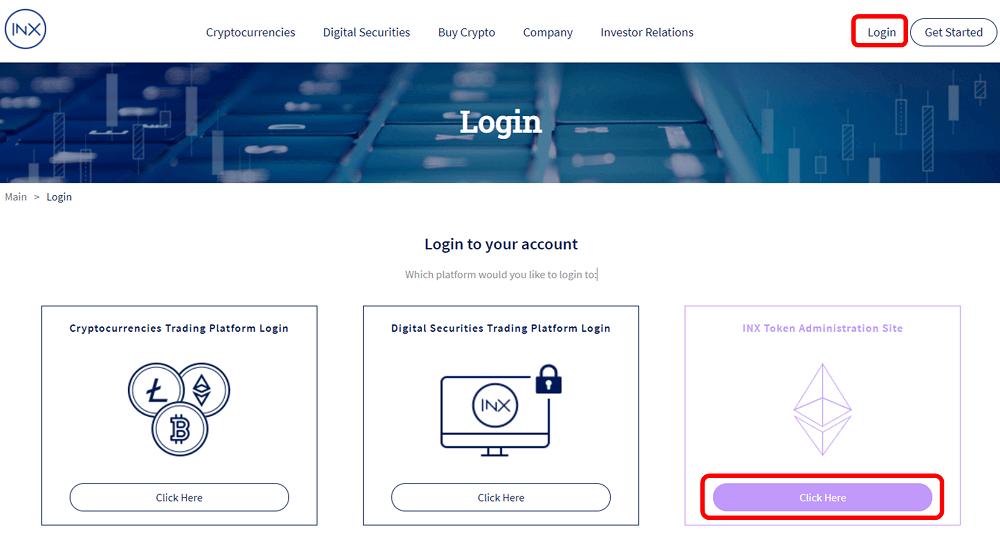
ログイン画面から ”INX Token Administration Site” を選択
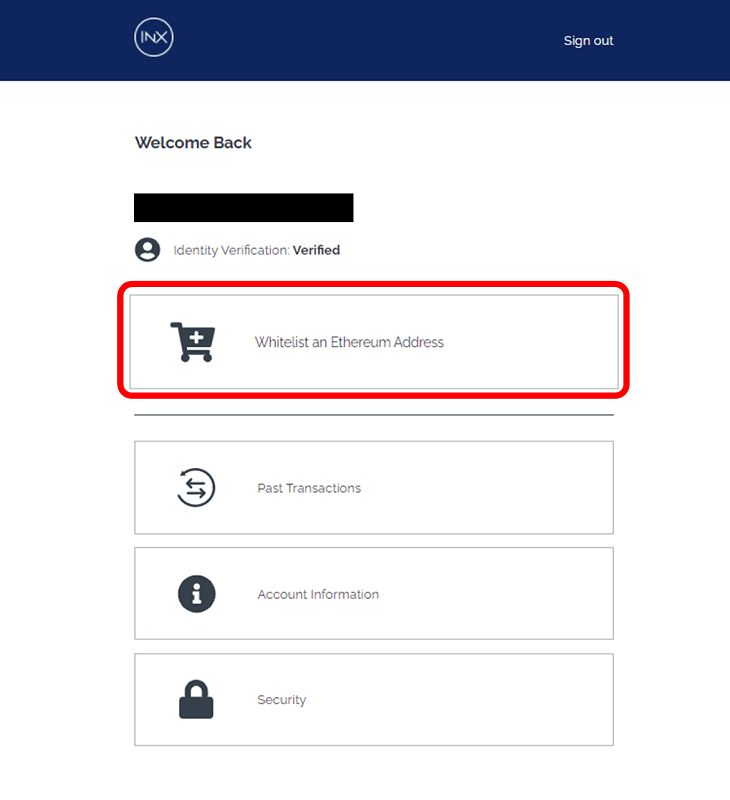
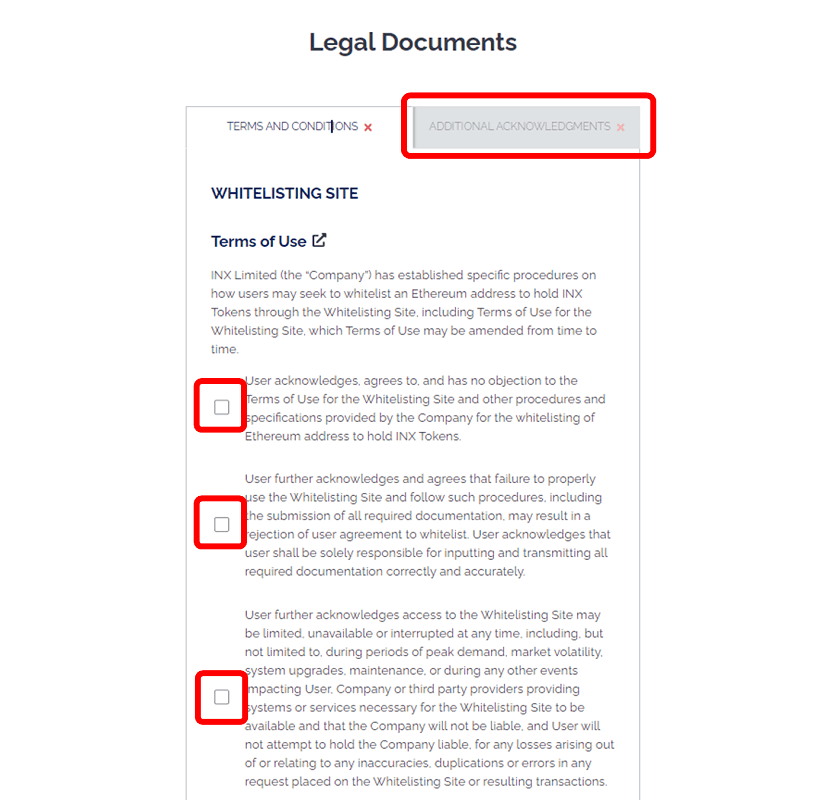
Legal documentsに同意したら右枠にチェックを入れましょう。
上段のタブをクリックすると、もう1ページ出てきます。
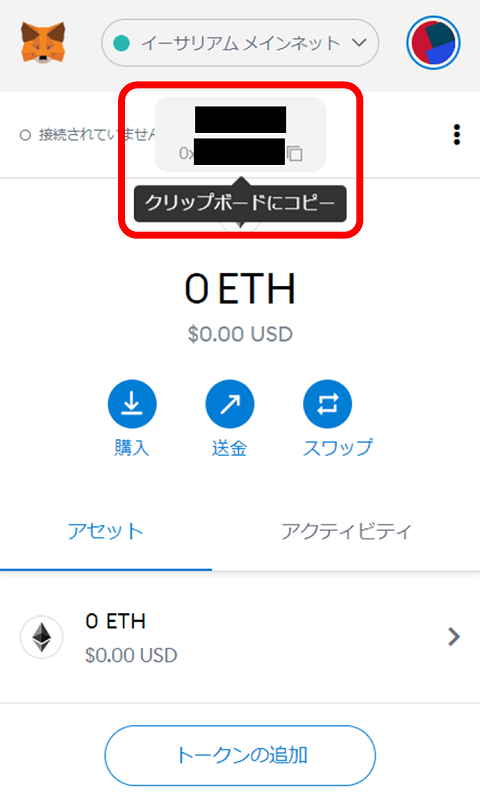
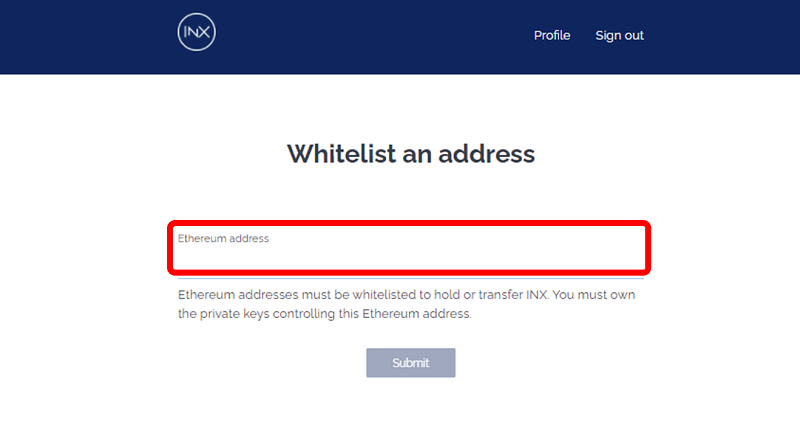
上記赤枠部分に登録したいアドレスを入力して完了です。
ホワイトリスト化は通常5分以内に終了します。
スクリーン上のサインがくるくる回っている状態で離れても問題ありません。
ホワイトリスト化の確認手順
INX のホワイトリスト化は、複数アドレスを登録する事が可能です。
ただし、INXのサイト上では、直近で登録した1つのアドレスしか表示されません。
その他のアドレスがホワイトリスト化されているか? は「Ethers Can」で確認が出来ます。
Ethers Can内の「Contract」タブ内の、17番目の項目「White list」を選択します。
そこに調査したいアドレスを張り付けましょう。
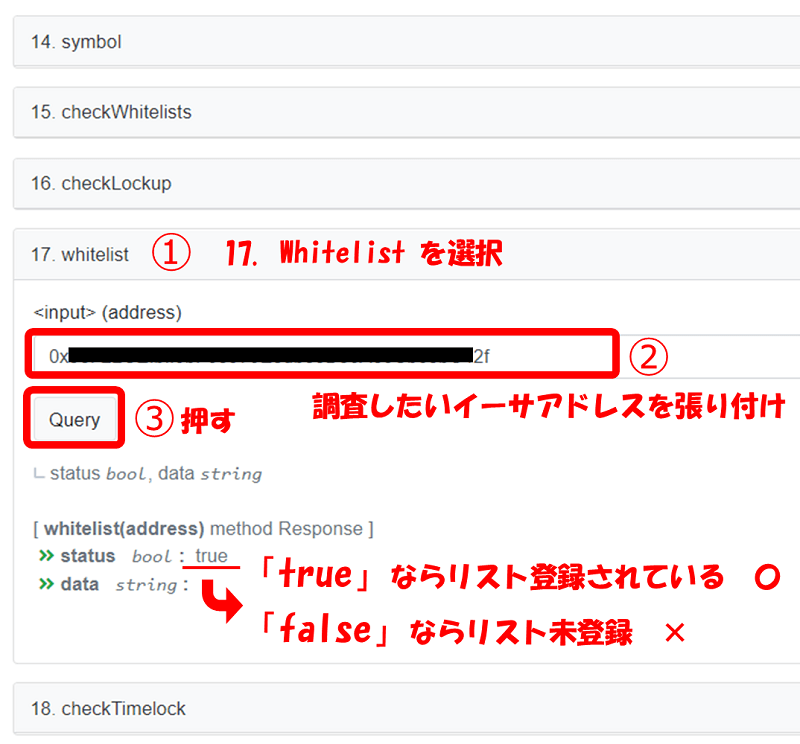
ステータスが『TRUE』ならINXホワイトリストに登録されています。
『FALSE』なら登録されていません。
INXトークンの取引方法
INXトークンの取引方法について解説していきます。
このステップが終われば、INXトークンが自分のメタマスクに入金されてすべて完了です!
- INX Securitiesでのトークン購入
- メタマスクでのトークン表示設定
INX Securities でのトークン購入
いよいよINXトークンの取引になります。
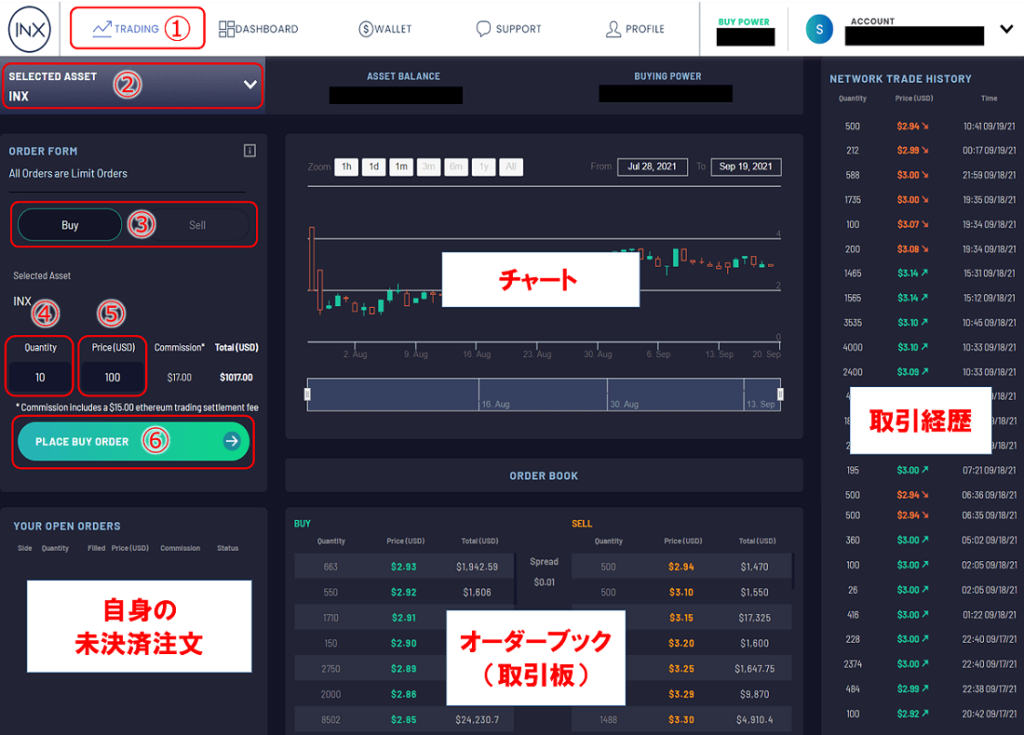
- メニューから「Trading」を選択
- 選択画面から「INX」を選択
※別のトークンも扱っているので注意して下さい。 - 購入「Buy」を選択(売却の場合は「Sell」)
- 購入したいトークン数量を記入
- 購入したいトークン単価を記入
単価は下段のオーダーブック(取引板)を参考にして下さい。
例えば上の画像では、一番安いもの$2.94で500枚の売りが出ていますので、それ以上の価格で買い注文を出すと即取引が成立します。
・INXトークンの最低購入枚数は100枚になります。
それ以下の枚数はエラーになりますのでご注意下さい。
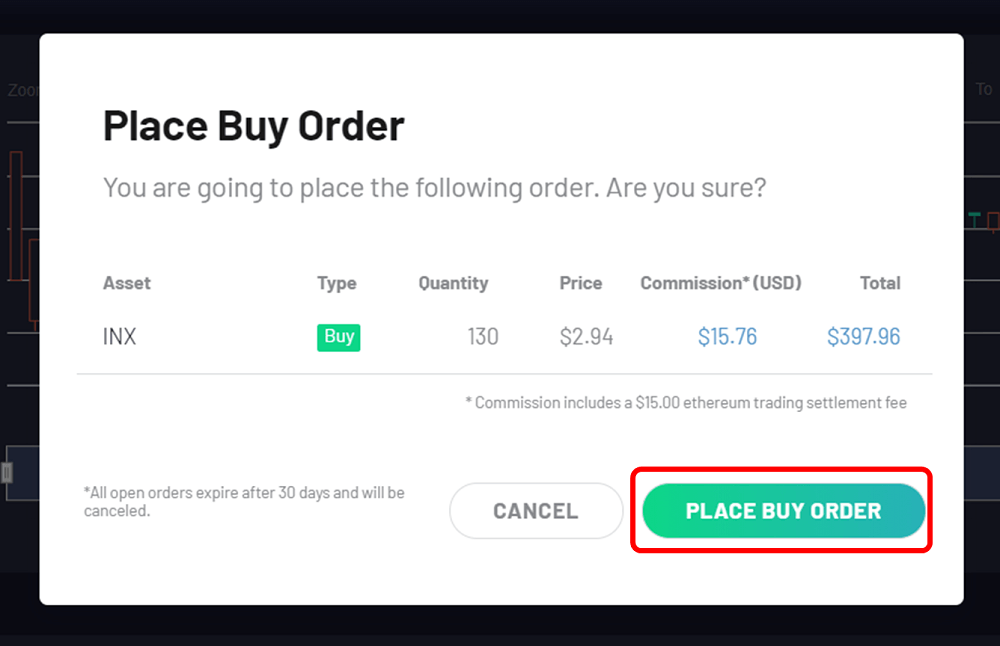
オーダー内容の確認画面が表示されます。
問題無ければオーダーを確定してください。
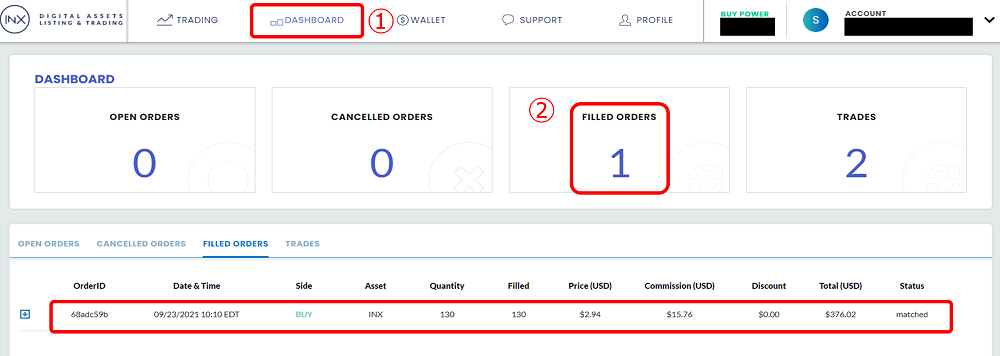
メニューから「ダッシュボード」を選択し、FILLED ORDERS(処理中のオーダー)に経歴が表示されていれば正常に処理が進んでいます。
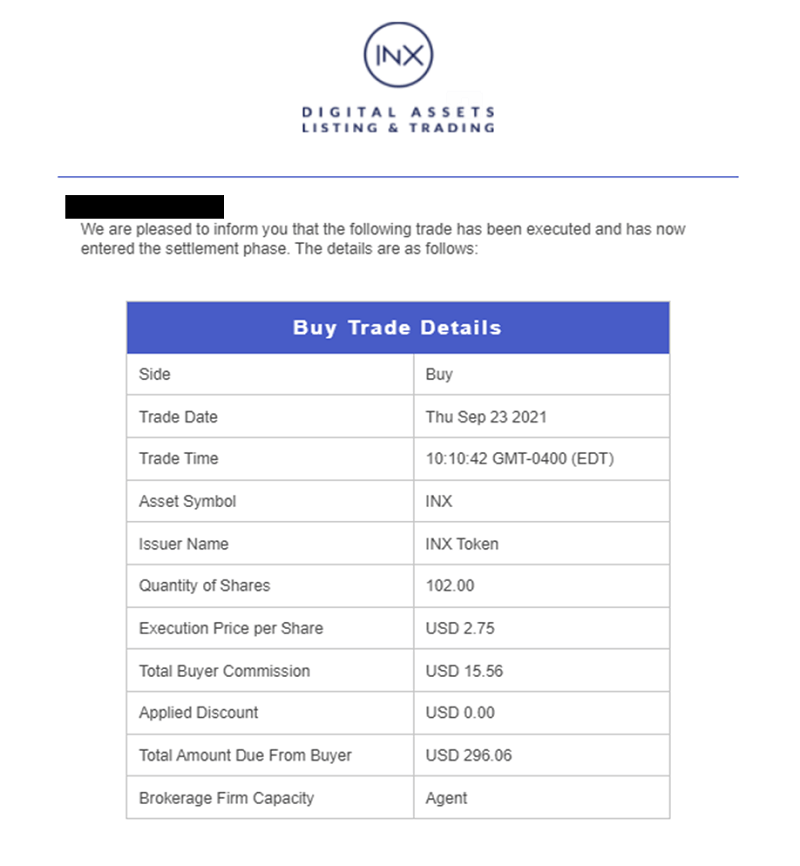
決算が完了すると上記のメールが届きます。
INX Securities は、ATS(Alternative Trading System)取引になります。
これは、通常の証券取引所とは異なり「売りたい人」と「買いたい人」を直接マッチングさせる取引方法です。
オーダーが処理される際には必ず相手が存在していて、それが一人とは限らない場合は決算が個別に行われます。
トークンが時間差で届く事がありますが、正常なので安心してください。
メタマスクでのトークン表示設定(カスタムトークン)
ウォレットにINXトークンが送金されていても、メタマスク側で設定していないトークンは表示されません。
以下の手順で追加設定を行いましょう。
INXトークン Contract : 0xBBC7f7A6AADAc103769C66CBC69AB720f7F9Eae3
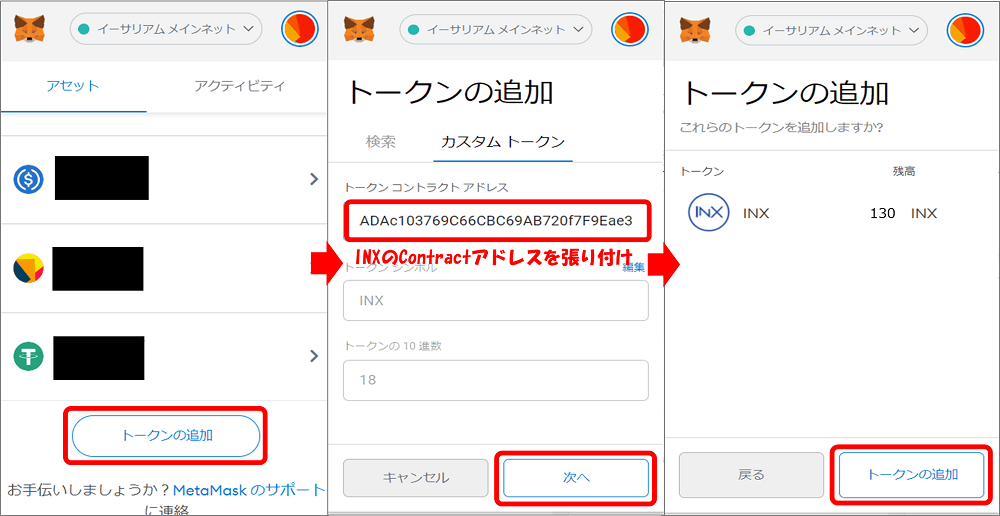
これで、購入したINXトークンが表示されればすべての対応が完了です!
お疲れさまでした。
これで、INXトークンホルダーです!
一緒にINXの発展を見守っていきましょう!!
よくある質問 Q & A
サイト操作に関する質問
取引に関する質問
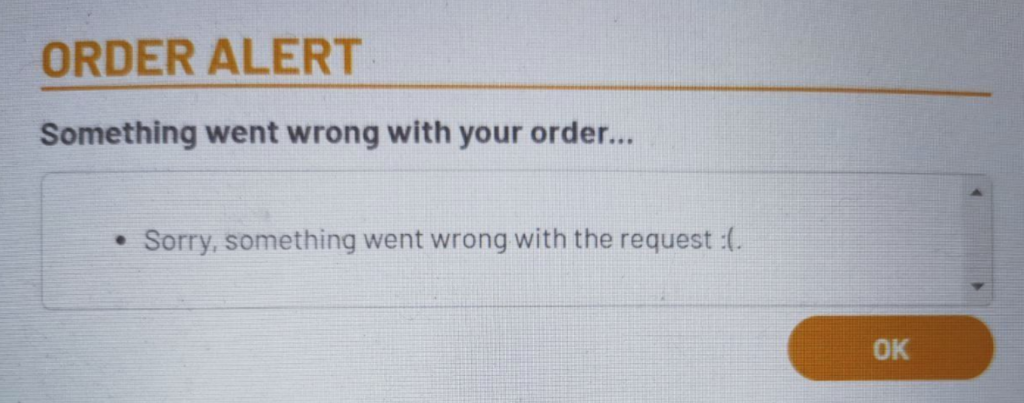
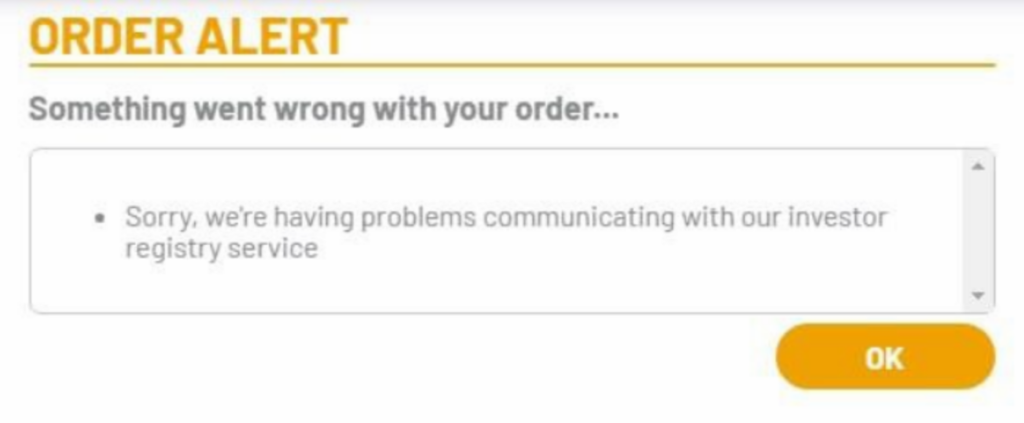

その他の質問
このサイト以外にもINXの情報を提供してくれている、素晴らしいブログがいくつかありますのでリンクを貼っておきます。
非常に参考になりますので、是非読んでみて下さい。
以上、INXトークン購入方法の解説でした!

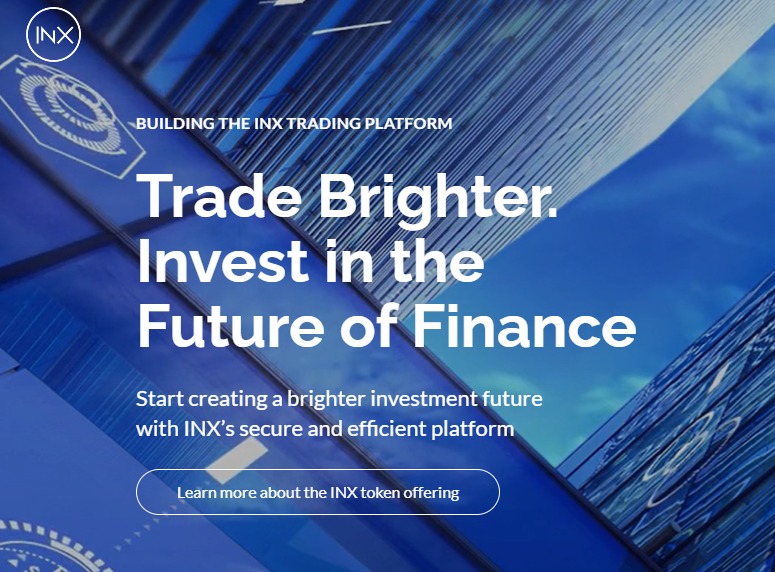
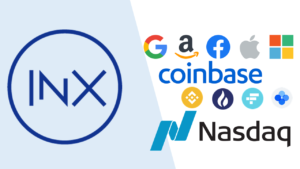





コメント
コメント一覧 (14件)
いつもいろいろと参考にさせていただいております。ありがとうございます。
にスマホでメタマスクとINX Securities 連携の段階で、メタマスクのブラウザでログインできません。長押しでURLコピーするときに何か注意が必要でしょうか?
メタマスクからETHを送金したので、連携しないとINXtoken購入できませんか?
ご指導の程、何卒よろしくお願い申し上げます。
『Bad Request』というエラーメッセージが表示されてログインが出来ない状態でしょうか?
1度メールのリンクをクリックすると、そのメールリンクはもう使用出来ないようです。
メールリンクを取得し直して再度トライするのがいいかと思います。
もしくは、ボタンではなく下段の長いURLをコピーして貼り付けるといいかもしれません。
上記で解決しない場合はテレグラムに質問してみる事をおすすめします。
メタマスクと連携しないと取引は出来ません。
最後の同意書みたいな緑色が押せれないのですがどうしてですか?
KYC登録最後の画面の緑ボタンでしょうか?テレグラム内でもそのような不具合報告は今までありませんでした。おそらく何かの入力必須項目が”空白”になっていると思います。(チェックボタンなど)
一度確認してみる事をおすすめします。
初心者なのでセキュリティトークン(INX)の出金の方法が分かりません メタマスクへINXトークンの着金までは、できています。今後のために知りたいのですが、何処にもやり方を見つけることができません
教えて欲しいです。よろしくお願いします。m(*_ _)m
承知しました。解説ページを作るようにします!
わかり易い解説サイトを作っていただき、ありがとうございます。
いつも拝見させてもらってます。
お陰様で目次5のsecurityへの入金まで進められました
数日の変換を待っているに、7-1のsecurityとメタマスクの連携を進めました。(PCなのでstep1,2省略で)
そうするとINXsecuritiesの画面で警告のポップアップが出ました。
【内容】
警告:誤ったMetaMaskアドレスが検出されました
私たちのシステムは、あなたのアカウントに関連付けられているものとは異なるMetaMaskウォレットアドレスを検出しました。次のウォレットアドレスは、投資家パスポートに関連付けられています。注文するには、選択したMetamaskウォレットアドレスを更新してください。
初めてですので、メタマスクのアドレスは1つしかないにもかかわらず、どうしてでしょうか。
クロームで翻訳しながら進めていたせいなのかわかりませんが、この警告は気にすべきでしょうか?
また対処・確認方法などありましたらご教示ください
わかり易い解説サイトを作っていただき、ありがとうございます。
いつも拝見させてもらってます。
お陰様で目次5のsecurityへの入金まで進められました
数日の変換を待っているに、7-1のsecurityとメタマスクの連携を進めました。(PCなのでstep1,2省略で)
そうするとINXsecuritiesの画面で警告のポップアップが出ました。
【内容】
警告:誤ったMetaMaskアドレスが検出されました
私たちのシステムは、あなたのアカウントに関連付けられているものとは異なるMetaMaskウォレットアドレスを検出しました。次のウォレットアドレスは、投資家パスポートに関連付けられています。注文するには、選択したMetamaskウォレットアドレスを更新してください。
初めてですので、メタマスクのアドレスは1つしかないにもかかわらず、どうしてでしょうか。
クロームで翻訳しながら進めていたせいなのかわかりませんが、この警告は気にすべきでしょうか?
また対処・確認方法などありましたらご教示ください
申し訳ありません。
そのエラーメッセージは聞いた事がありませんので、私では対処方法が分かりません。
予想ですが、
文面からみると受取アドレスがホワイトリスト化されていおらずエラーになっていると予想されます。
IPOに参加されていなければ、わざわざホワイトリスト化を行う必要はないのですが、
一度ホワイトリスト化してから試してみる事をお勧めします。
ホワイトリスト化の方法はブログで紹介していますので参考にして下さい。
それでもダメなら、テレグラムで質問をしてみると回答が得られるかもしれません。
https://t.me/INX_Japan_community
早々の回答有難う御座いました。
翌日、再ログインしたら警告もなく無事にメタマスクと連携できました。(恐らく一時的なもの?)
その後、トークンも購入できました。
これも分かりやすい本サイトのお陰で感謝してます。
出口(売却方法)についての解説も助かってますが、税金計算や税金対策についても解説してもらえたら嬉しいです
宜しくお願い致します。
はじめまして。
ブログわかりやすいです!参考にさせていただいております。ありがとうございます。
1つ質問があります。
口座登録のレビューの段階で
プロファイル情報の氏名の名が本名とは異なる漢字で表示されてしまいます(例 表示されている名:勇気→正しい名:祐樹)。
漢字表記で入力した覚えもありませんし、訂正もできなさそうだったので申請をしてしまったのですが、訂正する方法はあったのでしょうか?
また、問題はありますでしょうか?
ログイン後の画面でプロファイル情報の変更を行おうとしても氏名は変更できそうにありません…
Googlechromeの翻訳で適当な漢字に変換されているだけですので問題有りません。
INXの登録情報は漢字で無くローマ字になります。
ローマ字が間違っていなければ訂正する必要はありません。
ご丁寧にありがとうございます!
大変助かります!
INX購入にあたり当サイトを参考にさせていただきました。分かりやすくまとめられており、大変助かりました。
先程、初めてトレードをして決済のメールが届きました。(『INXトークン購入』STEP4)その後、自身のダッシュボードを見たところ『貿易』タブの1番右『決済』のところがキャンセルと表記されてありました。しかし決済メールは届いている状況です。こちらに関して、何か手続き上不備があったのでしょうか…。時間が経てば『完了』的な評価な変わりますでしょうか。少し不安になったためコメントさせていただきました。もしよろしければご指導いただればと存じます。よろしくお願い致します。